RFオンラインネクストのPC版の始め方と推奨スペックです。RFオンネクPC版の動作環境やインストールの手順を掲載しているので参考にしてください。
PC版とモバイル版の違い
PC版とモバイル版に違いはない

PC版とモバイル版で大きな違いはありません。大画面や高画質画面で楽しみたい人はPC版、手軽さを求める人はモバイル版がおすすめです。
リモートプレイ機能はPCが必須

リモートプレイは、スマホの容量を圧迫せずに遊べる便利な機能ですが、PC版とモバイル版の両方を用意する必要があります。スマホ上でPC画面を操作するため、スマホのスペックよりもPCのスペックや通信環境に依存する点は注意が必要です。
PC版の必要スペック・動作環境
PC版の推奨スペック・動作環境
| CPU | RAM | グラフィックボード | OS(64bit) | DirectX |
| Intel i5 12400 | 16GB | RTX 2060 | Windows 10(64bit)以上 | DirectX 12以上 |
PC版の最低スペック・動作環境
| CPU | RAM | グラフィックボード | OS(64bit) | DirectX |
| Intel i5 8400 | 12GB | GTX 1060 | Windows 10(64bit)以上 | DirectX 12以上 |
インストールに必要な容量は30GB
円滑にゲームをインストールするために、RFオンラインネクスト公式サイトでは、30GB以上の空き容量を確保することを推奨しています。
PC版のダウンロード/インストール方法
インストール手順まとめ
| ① | PC版をダウンロード 【公式】PC版ダウンロードページ |
| ② | Netmarbleランチャーをインストール |
| ③ | 「インストール開始」をクリック |
| ④ | 会員登録/ログイン |
| ⑤ | 「ゲーム起動」をクリック |
①PC版をダウンロード

PC版でRFオンラインネクストをプレイするには、Netmarbleランチャーから起動する必要があります。まずは以下のサイトにアクセスして、「PC版ダウンロード」からインストールファイルをダウンロードしましょう。
②Netmarbleランチャーをインストール

空き容量が30GB以上あるか確認しましょう。問題がないようであれば、ダウンロードしたEXEファイルを開いて、Netmarbleランチャーをインストールします。
③「インストール開始」をクリック
 Netmarbleランチャーが起動したら、RFオンラインネクストのインストール画面からインストール設定を確認しましょう。「インストール開始」をクリックし、インストールを開始します。
Netmarbleランチャーが起動したら、RFオンラインネクストのインストール画面からインストール設定を確認しましょう。「インストール開始」をクリックし、インストールを開始します。
④会員登録/ログイン

Netmarbleランチャーで会員登録もしくはログインを行います。「ログイン状態維持」にチェックを入れておいたら、以降は自動でログインされます。
⑤「ゲーム起動」をクリック

「ゲーム起動」をクリックして、ゲームをプレイさせましょう。モバイル版ですでにアカウントを作っている場合に、同じサーバーを選択するだけで、同じアカウントを使うことができます。
PC版を使うメリット
性能が低いスマホでも遊べるようになる
ストリーミングプレイのため、スマホの性能が低くてもPC環境を使ってスマホでプレイが可能です。Netmarble Connectという専用アプリを使うため、RFオンラインネクストを直接ダウンロードするよりも少ない容量で楽しめます。
比較的落ちにくい

基本的にスマホと比べて落ちにくくなります。イベントボスや曜日や時間限定のコンテンツを楽しむ際など、特に落ちてほしくない場面でPCを活用しても良いでしょう。
ながらプレイが可能
PCのスペック次第ではあるものの、画面を小さくすることでゲームをしながら別のことも同時にできます。例えば、メインやサブクエストのストーリーは楽しんで、対象の敵を倒している間は他の作業をすることも可能です。
スキル回しをしやすい

キー操作のため、スマホに比べてスキル回しをしやすいでしょう。例えば、回復したい場面で瞬時に回復させたり、戦闘効率を考えて使うスキルの順番を考えたりと、戦略的な幅を広げやすいです。
| Point! | 4×3スキル分を登録できますが、 クイックスロットは1~4で割り振られているため、登録順の工夫やクイックスロットの1つ目から3つ目を手動で切り替える等の作業は必要です! |
|---|
画質

PCのスペック次第ではあるものの、スマホよりも高画質で楽しみやすいです。RFオンラインネクストの作りこまれた世界観をより味わうことができ、没入感が得られます。

 アービター
アービター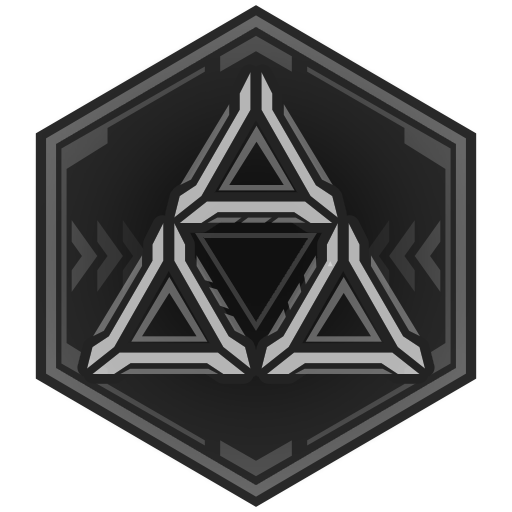 パニッシャー
パニッシャー ファントム
ファントム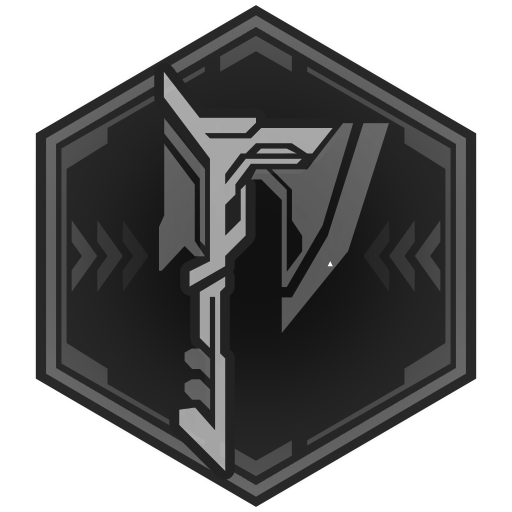 ドレッドノート
ドレッドノート サイファー
サイファー テクニシャン
テクニシャン エンフォーサー
エンフォーサー
ログインするともっとみられますコメントできます